橙色調,調出高對比的暗調橙綠色照片教程
時間:2024-03-07 19:31作者:下載吧人氣:40
最終效果

原圖

1、打開素材圖片,創建可選顏色調整圖層,對紅、黃、綠、白進行調整,參數設置如圖1 - 4,效果如圖5。這一步把圖片中的黃綠色轉為橙紅色。
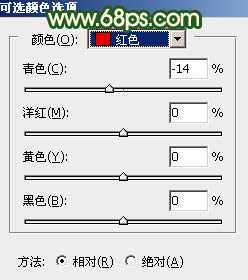
<圖1>
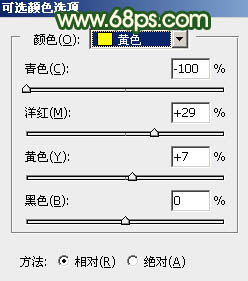
<圖2>
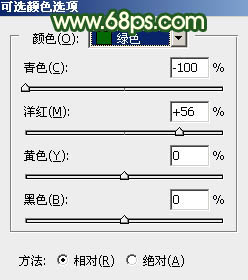
<圖3>
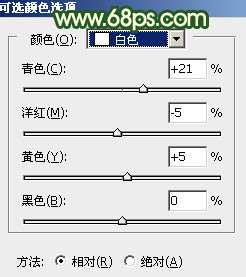
<圖4>

<圖5>
2、創建曲線調整圖層,對紅、綠、藍通道進行調整,參數設置如圖6 - 8,效果如圖9。這一步給圖片暗部增加綠色,高光部分增加淡黃色。
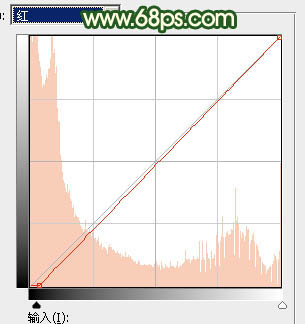
<圖6>
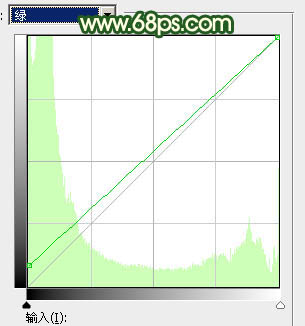
<圖7>
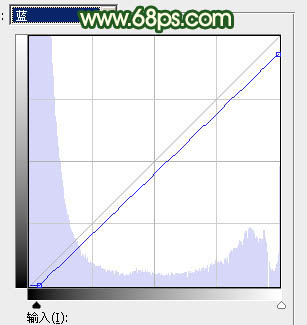
<圖8>

<圖9>
3、按Ctrl + Alt + 2 調出高光選區,按Ctrl + Shift + I 反選得到暗部選區,然后創建曲線調整圖層,對RGB、紅、綠通道進行調整,參數設置如圖10 - 12,效果如圖13。這一步把暗部顏色加深,高光部分增加淡紅色。
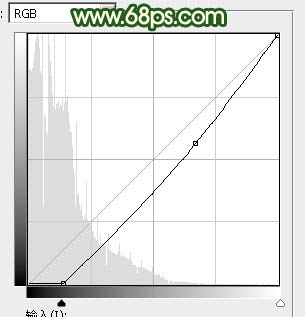
<圖10>
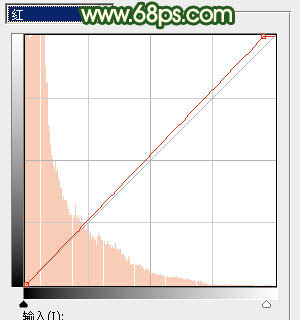
<圖11>
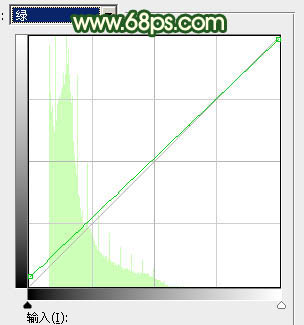
<圖12>

<圖13>
4、創建色彩平衡調整圖層,對陰影、中間調、高光進行調整,參數設置如圖14 - 16,確定后按Ctrl + Alt + G 創建剪切蒙版效果如圖17。這一步給暗部增加青藍色。
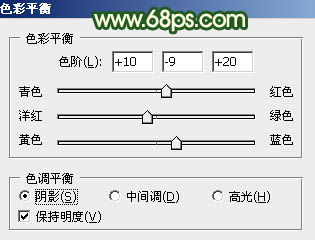
<圖14>
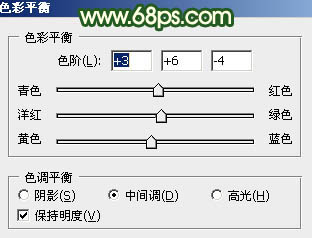
<圖15>
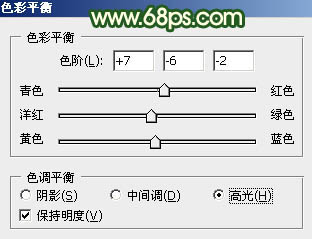
<圖16>

<圖17>
5、創建可選顏色調整圖層,對紅、黃、綠、青、中性、黑進行調整,參數設置如圖18 - 23,效果如圖24。這一步給圖片增加橙黃色。
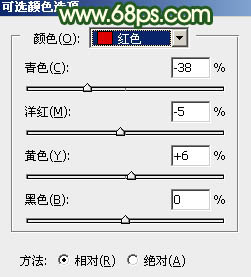
<圖18>
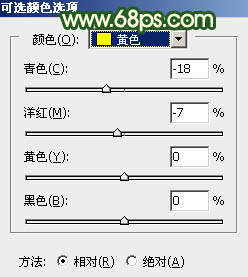
<圖19>
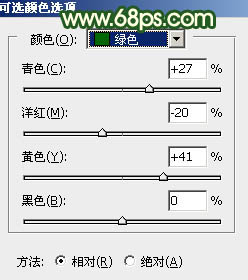
<圖20>
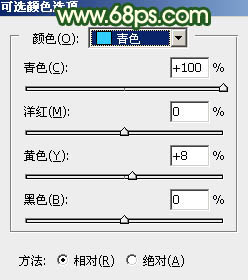
<圖21>
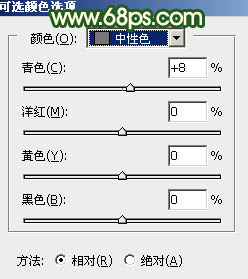
<圖22>
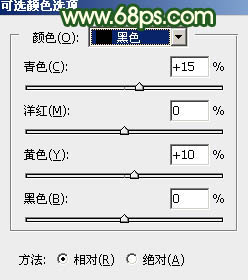
<圖23>

<圖24>
6、按Ctrl + J 把當前可選顏色調整圖層復制一層,不透明度改為:50%,效果如下圖。
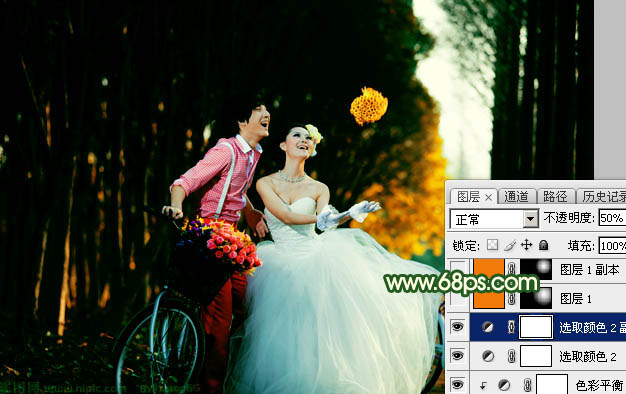
<圖25>
7、創建純色調整圖層,顏色設置為橙紅色:#F17A08,確定后用黑白漸變工具在蒙版上拉出下圖所示的白色至黑色線性漸變,然后把圖層混合模式改為“柔光”。

<圖26>
8、按Ctrl + J 把當前純色調整圖層復制一層,再用黑白漸變把顯示的范圍縮小一點,確定后把混合模式改為“濾色”。

<圖27>
9、按Ctrl + J 把當前純色調整圖層復制一層,再縮小顯示范圍,效果如下圖。

<圖28>
10、創建色彩平衡調整圖層,對陰影進行調整,參數及效果如下圖。這一步適當減少暗部紅色。
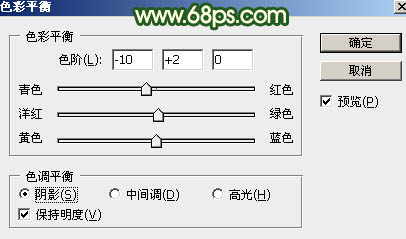
<圖29>

<圖30>
11、創建可選顏色調整圖層,對黃、綠、黑進行調整,參數及效果如下圖。這一步微調圖片中的暖色和暗部顏色。
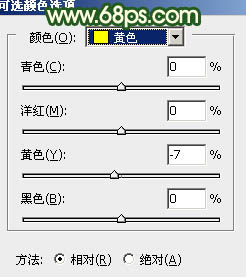
<圖31>
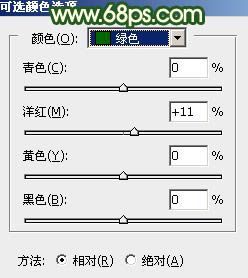
<圖32>
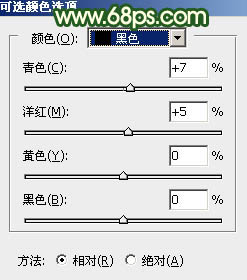
<圖33>

<圖34>
12、創建可選顏色調整圖層,對黃色進行調整,參數及效果如下圖。這一步把圖片中的黃色轉為橙紅色。
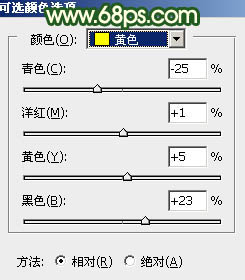
<圖35>
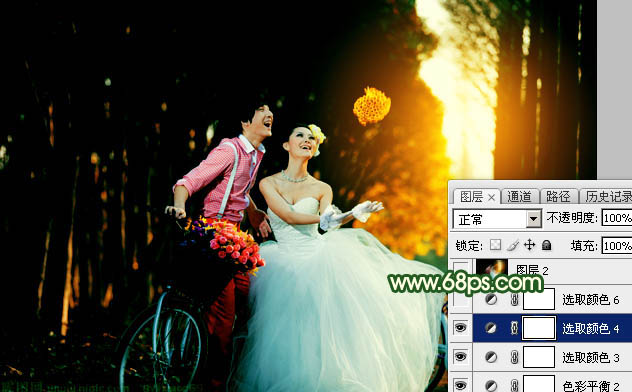
<圖36>
13、創建可選顏色調整圖層,對紅色,黃色進行調整,參數設置如圖37,38,確定后把圖層不透明度改為:50%,效果如圖39。這一步同樣給圖片增加橙紅色。
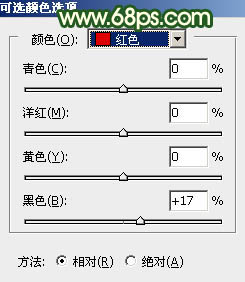
<圖37>
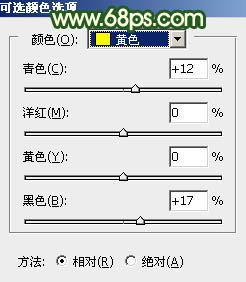
<圖38>

<圖39>
14、新建一個圖層,按Ctrl + Alt + Shift + E 蓋印圖層,選擇菜單:濾鏡 > 模糊 > 動感模糊,角度設置為45度,距離設置為150,確定后把混合模式改為“柔光”,不透明度改為:20%,效果如下圖。

<圖40>
最后給人物磨一下皮,加強一下局部明暗,完成最終效果。


網友評論